그러나 새 PC는 자동차와는 달리 키를 꽂고 페달을 밟으면 되는 기계가 아니며, 대충 사용할 수도 있지만 절대로 그래서는 안 된다. 새 PC를 본격적으로 사용하기 전에 몇 가지 필수적인 과정을 밟은 후 더 안전하고 빠르고 즐겁게 사용할 수 있다. 과정 별로 따라해 보자.
윈도우 업데이트부터 천천히
첫 번째 단계는 가장 지루한 과정이기도 한 윈도우 업데이트다. 사용자의 윈도우 배포판이 현재 시점까지 이루어진 모든 업데이트 패치를 다 받은 후 설치해야 한다. PC 제조일자에 따라 수 분에서 몇 시간까지 다양한 시간이 걸린다. 어쨌든 이 과정은 필수적으로 완료해야 한다.
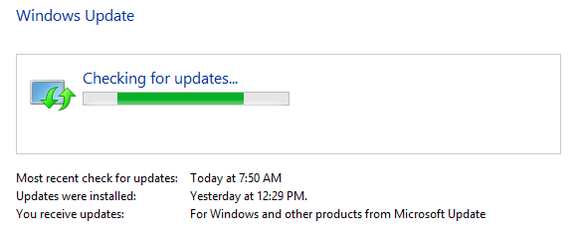
먼저 PC를 인터넷에 연결하고, 윈도우 7이나 8일 경우 윈도우 제어판에서 시스템 및 보안>윈도우 업데이트>업데이트 확인을 누른다. 윈도우 10에서는 시작>설정>업데이트 및 복구>업데이트 확인에서 체크한다. PC 시스템이 업데이트를 확인하고 다운로드 및 설치를 마친 후 끊임없이 컴퓨터를 재시작할 것이다. 이 과정을 견뎌내면 된다.
기본적으로 윈도우는 새로운 업데이트가 배포되면 다운로드 및 설치하도록 설정돼 있다. 이 첫 번째 고비를 넘는 것이 중요하다.
좋아하는 웹 브라우저 설치
손에 익지 않은 웹 브라우저로 인터넷 서핑을 한다는 것은 다른 사람의 신발을 신고 춤추는 것과 다름없이 어색하고 불편하다. 검색이야 하겠지만 영 편하지가 않다. 인터넷 익스플로러가 아닌 다른 브라우저를 원한다면 크롬, 파이어폭스, 오페라 브라우저를 내려 받자.
위기에 대비하기
이제 좀 더 편안해진 다음 보안 설정을 만질 차례다.
윈도우 8은 윈도우 디펜더를 기본으로 설정해 놨다. 지나치게 세부 사항을 조정하지 않는다면 나쁘지 않은 선택이다. 그러나 PC 제조 업체들이 노튼이나 맥아피 안티바이러스 시험판을 설치하면서 윈도우 디펜더를 사용안함으로 바꿔놓기도 한다.
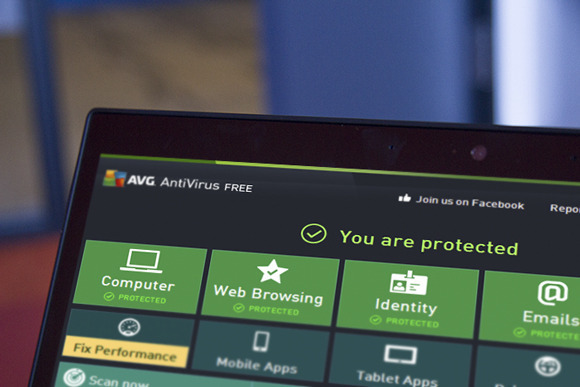
어떤 보안 제품을 사용할지 결정한 후, 유료 제품을 사용하지 않을 경우 블로트웨어를 삭제하고 윈도우 디펜더를 재활성화해야 한다.
청정 환경 만들기
안티바이러스 제품을 설치했다면 이제는 깨끗하게 청소를 할 차례다.
운영체제를 포함해 직접 윈도우 PC를 조립하거나, 마이크로소프트 스토어에서 ‘시그니처 에디션’을 구입한 경우 이 단계를 뛰어넘어도 괜찮다. 이런 경우에는 하드 드라이브가 온갖 블로트웨어나 자질구레한 프로그램으로 지저분해질 걱정이 없다. 그러나 PC 판매 업체에서 판매하는 PC에는 블로트웨어가 항상 깔려 있다.
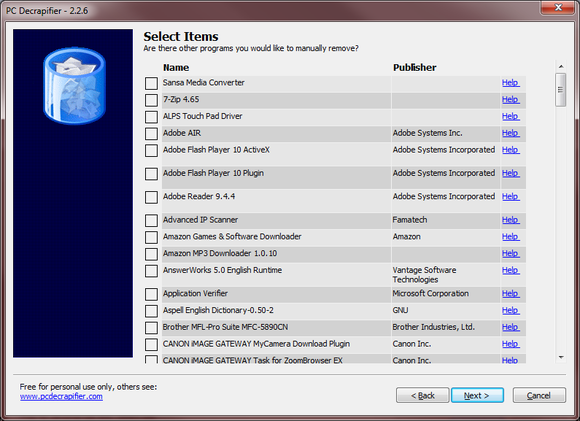
다행히도 PC 청소기(PC Decrapifier)는 직접적인 이름을 가진 프로그램이 있다. 사용자의 PC를 스캔하고 블로트웨어를 찾아낸 후 한 번에 모두 삭제할 수 있는 도구다. 윈도우 제어판보다 훨씬 더 빠르고, 심지어는 공개 프로그램이다.
그러나 이 프로그램은 윈도우 8 이상에서 메트로 앱으로 설치된 블로트웨어는 손대지 못한다. 메트로 앱은 윈도우 시작 시 백그라운드로 작동하는 프로그램이 아니기 때문에 시스템 자원을 소모하지는 않는다. 메트로 앱을 삭제하고 싶을 때는 우클릭으로 삭제하면 된다.
원하는 프로그램 설치
이렇게까지 온갖 정크웨어를 삭제해야 하는 이유는 바로 사용자가 원하는 프로그램을 설치하기 위해서다. 새로운 하드웨어에는 그에 어울리는 번듯한 소프트웨어가 필요한 법이다.
용도별 프로그램 선택은 저마다 다르겠지만, 이 작업을 마치고 나면 니니테닷컴으로 가 볼 것. 필요한 무료 프로그램을 한꺼번에 설치할 수 있다. 새 PC를 꽉 채울 아주 손쉬운 방법이다.
자신만의 이미지 만들기
이제 PC가 작동할 준비가 거의 다 끝났다. 안전하고, 최신 상태를 유지하고 있으며, 정크웨어에서 벗어나 사용자의 요구에 세세히 맞춰진 새로운 PC가 보이기 시작한다. 하지만 마지막 고비가 남아 있다.

완벽하고 깨끗한 상태인 지금 단계가 이미지 복사본을 뜰 최적의 시기다. 이 이미지를 다른 하드 드라이브에 저장하면 된다. 나중에 PC에 문제가 생겨서 모든 것을 다시 시작하게 될 때 지금까지의 단계를 다시 반복할 필요 없이 이 단계의 이미지 복사본을 설치하면 그만이다.
클론과 이미지의 차이점은 무엇인가? 기본적으로 클론은 다른 디스크의 하드 드라이브에 파일, 마스터 부팅 기록 등의 정확한 사본을 만들며 하드 드라이브 전체를 사용하지만, 필요할 때만 전원을 켜고 사용할 수 있다. 반면 이미지는 PC상의 모든 것을 포함하는 하나의 거대한 파일이다. 불의의 사고를 당한 이후 컴퓨터를 회복할 때 이미지 백업 파일을 불러오는 데는 시간이 조금 더 걸리지만, 기본적으로 하나의 거대한 파일 형식이므로 보관이 더 편하다는 장점이 있다.
클론이나 이미지를 만들기 위한 훌륭한 백업 도구가 여럿 있는데, 이 중 맥크리움 리플렉트 프리나 이지어스 투두 백업 등이 추천할 만하다. 정기적인 백업만이 살 길이다.
선택 사항: 드라이버 업데이트
이 단계는 모든 사용자에게 권하지는 않는다. 이제 막 유통업체의 PC를 구입했고, 웹 서핑, 오피스 문서 입력 등의 활동만 할 사용자라면, 컴퓨터에 드라이버라는 것이 있다는 것조차 잊어도 괜찮다. 윈도우 업데이트만 제 때 설치하면, 알아서 새로운 하드웨어의 업데이트를 책임질 것이다.
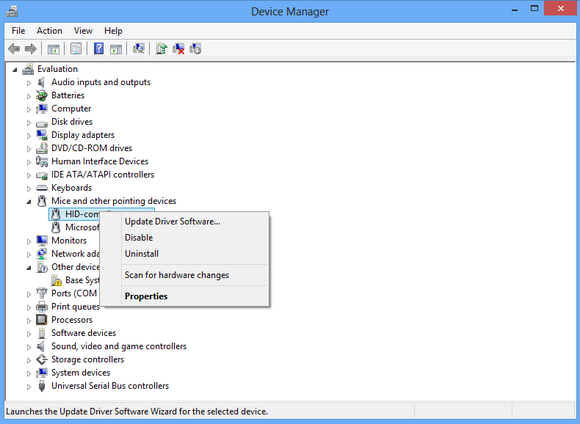
그러나 직접 부품을 조립해 컴퓨터를 만들었다면, 각 하드웨어에 새로운 드라이버 업데이트가 있는지 한 번 살펴보는 것도 나쁘지 않다. 윈도우 업데이트가 언제나 최신 드라이버를 제공하는 것은 아니며, 메인보드나 네트워크 드라이버는 성능 개선과 직결돼 있기 때문이다. 게이머들 역시 최신 게임에 최적화된 성능을 원한다면 그래픽 카드 드라이버를 정기적으로 살펴봐야 한다.
마무리
예전 PC에서 파일을 옮기고 윈도우나 다른 프로그램의 제품키를 보관하는 등 이밖에도 신경쓸 것이 많지만, 그 정도는 다른 때에 해도 된다. 이 모든 단계를 다 마쳤다면 이제 완전히 최적화되고 안전하며 든든한 새 PC를 장만한 기쁨을 누려 보자. editor@itworld.co.kr
함께 보면 좋은 콘텐츠
Sponsored
Surfshark
“유료 VPN, 분명한 가치 있다” VPN 선택 가이드
ⓒ Surfshark VPN(가상 사설 네트워크, Virtual Private Network)은 인터넷 사용자에게 개인 정보 보호와 보안을 제공하는 중요한 도구로 널리 인정받고 있다. VPN은 공공 와이파이 환경에서도 데이터를 안전하게 전송할 수 있고, 개인 정보를 보호하는 데 도움을 준다. VPN 서비스의 수요가 증가하는 것도 같은 이유에서다. 동시에 유료와 무료 중 어떤 VPN을 선택해야 할지 많은 관심을 가지고 살펴보는 사용자가 많다. 가장 먼저 사용자의 관심을 끄는 것은 별도의 예산 부담이 없는 무료 VPN이지만, 그만큼의 한계도 있다. 무료 VPN, 정말 괜찮을까? 무료 VPN 서비스는 편리하고 경제적 부담도 없지만 고려할 점이 아예 없는 것은 아니다. 보안 우려 대부분의 무료 VPN 서비스는 유료 서비스에 비해 보안 수준이 낮을 수 있다. 일부 무료 VPN은 사용자 데이터를 수집해 광고주나 서드파티 업체에 판매하는 경우도 있다. 이러한 상황에서 개인 정보가 유출될 우려가 있다. 속도와 대역폭 제한 무료 VPN 서비스는 종종 속도와 대역폭에 제한을 생긴다. 따라서 사용자는 느린 인터넷 속도를 경험할 수 있으며, 높은 대역폭이 필요한 작업을 수행하는 데 제약을 받을 수 있다. 서비스 제한 무료 VPN 서비스는 종종 서버 위치가 적거나 특정 서비스 또는 웹사이트에 액세스하지 못하는 경우가 생긴다. 또한 사용자 수가 늘어나 서버 부하가 증가하면 서비스의 안정성이 저하될 수 있다. 광고 및 추적 위험 일부 무료 VPN은 광고를 삽입하거나 사용자의 온라인 활동을 추적하여 광고주에게 판매할 수 있다. 이 경우 사용자가 광고를 보아야 하거나 개인 정보를 노출해야 할 수도 있다. 제한된 기능 무료 VPN은 유료 버전에 비해 기능이 제한될 수 있다. 예를 들어, 특정 프로토콜이나 고급 보안 기능을 지원하지 않는 경우가 그렇다. 유료 VPN의 필요성 최근 유행하는 로맨스 스캠은 인터넷 사기의 일종으로, 온라인 데이트나 소셜 미디어를 통해 가짜 프로필을 만들어 상대를 속이는 행위다. 이러한 상황에서 VPN은 사용자가 안전한 연결을 유지하고 사기 행위를 방지하는 데 도움이 된다. VPN을 통해 사용자는 상대방의 신원을 확인하고 의심스러운 활동을 감지할 수 있다. 서프샤크 VPN은 구독 요금제 가입 후 7일간의 무료 체험을 제공하고 있다. ⓒ Surfshark 그 외에도 유료 VPN만의 강점을 적극 이용해야 하는 이유는 다음 3가지로 요약할 수 있다. 보안 강화 해외 여행객이 증가함에 따라 공공 와이파이를 사용하는 경우가 늘어나고 있다. 그러나 공공 와이파이는 보안이 취약해 개인 정보를 노출할 위험이 있다. 따라서 VPN을 사용하여 데이터를 암호화하고 개인 정보를 보호하는 것이 중요하다. 서프샤크 VPN은 사용자의 개인 정보를 안전하게 유지하고 해킹을 방지하는 데 유용하다. 개인정보 보호 인터넷 사용자의 검색 기록과 콘텐츠 소비 패턴은 플랫폼에 의해 추적될 수 있다. VPN을 사용하면 사용자의 IP 주소와 로그를 숨길 수 있으며, 개인 정보를 보호할 수 있다. 또한 VPN은 사용자의 위치를 숨기고 인터넷 활동을 익명으로 유지하는 데 도움이 된다. 지역 제한 해제 해외 여행 중에도 한국에서 송금이 필요한 경우가 생길 수 있다. 그러나 IP가 해외 주소이므로 은행 앱에 접근하는 것이 제한될 수 있다. VPN을 사용하면 지역 제한을 해제해 해외에서도 한국 인터넷 서비스를 이용할 수 있다. 따라서 해외에서도 안전하고 편리하게 인터넷을 이용할 수 있다. 빠르고 안전한 유료 VPN, 서프샤크 VPN ⓒ Surfshark 뛰어난 보안 서프샤크 VPN은 강력한 암호화 기술을 사용하여 사용자의 인터넷 연결을 안전하게 보호한다. 이는 사용자의 개인 정보와 데이터를 보호하고 외부 공격으로부터 사용자를 보호하는 데 도움이 된다. 다양한 서버 위치 서프샤크 VPN은 전 세계 곳곳에 여러 서버가 위치하고 있어, 사용자가 지역 제한된 콘텐츠에 액세스할 수 있다. 해외에서도 로컬 콘텐츠에 손쉽게 접근할 수 있음은 물론이다. 속도와 대역폭 서프샤크 VPN은 빠른 속도와 무제한 대역폭을 제공하여 사용자가 원활한 인터넷 경험을 누릴 수 있도록 지원한다. 온라인 게임, 스트리밍, 다운로드 등 대역폭이 필요한 활동에 이상적이다. 다양한 플랫폼 지원 서프샤크 VPN은 다양한 플랫폼 및 디바이스에서 사용할 수 있다. 윈도우, 맥OS, iOS, 안드로이드 등 다양한 운영체제 및 디바이스에서 호환되어 사용자가 어디서나 안전한 인터넷을 즐길 수 있다. 디바이스 무제한 연결 서프샤크 VPN은 무제한 연결을 제공하여 사용자가 필요할 때 언제든지 디바이스의 갯수에 상관없이 VPN을 사용할 수 있다.




